win7一直正在检查更新怎么办,win7一直正在检查更新的修复方法
时间:2016-09-26 来源:互联网 浏览量:
在win7操作系统中,为了防止电脑被攻击,更新系统补丁是我们经常要做的事。最近有用户反应,家里的电脑在更新补丁的时候久久没反应,一直显示“正在检查更新”,毫无动静,该怎win7一直正在检查更新怎么办?出现这样的情况,主要是由于家庭中网络异常,或者系统设置不正确导致的,下面就跟大家说说处理的方法。
win7一直正在检查更新的修复方法:
1、按下路由器网线接口边上的重置(RESET)按钮10秒-15秒即可重置路由器;

2、打开浏览器输入路由地址:192.168.1.1 然后 按下回车键打开路由器登入界面;(路由地址在路由器底下的信息中有,每个路由器不同,请按照实物信息操作)
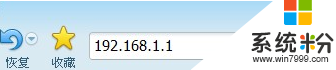
3、在账号和密码框中输入“admin”(按照路由器背面信息输入);

4、点击左侧设置向导,然后点击下一步;

5、选择“PPPOE(ADSL虚拟拨号)”,点击下一步;

6、输入宽带的用户名和密码点击下一步,点击完成即可;(无线路由器还需要设置无线名称和无线密码)
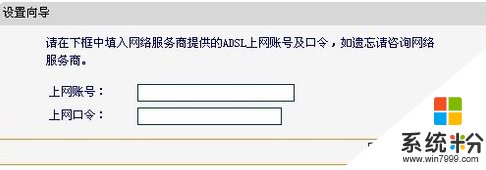
7、设置完成后,打开网页测试是否能够上网,可以上网的话的话重新开始更新。
步骤:系统设置不当导致
1、首先,按下“Win+R”组合键呼出运行,在运行框中输入“services.msc”按下回车键打开服务;

2、在服务界面中找到“Windows Update”双击打开,点击“停用”;
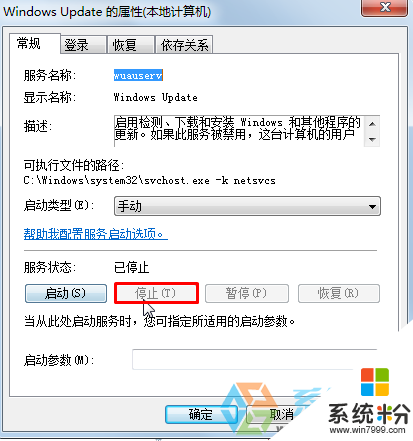
3、点击开始菜单,点击“计算机”,在计算机中依次展开“C:\Windows\SoftwareDistribution”,将Download
和DataStore文件夹删除;

4、重新“启动”Windows Update 服务(参照步骤1、2),然后即可开始更新windows补丁。
【win7一直正在检查更新怎么办】就如上述的教程,身边也有对此问题有疑问的小伙伴可以将此教程分享给他们。还有关于任何官方电脑操作系统下载后的使用疑问都可以可以上系统粉官网查看。
相关教程
- ·win7一直检查更新怎么解决|win7一直检查更新的解决方法
- ·win7检查更新一直检查不动该怎么办?Win7检查更新无反应的解决方法!
- ·win7 update一直检查怎么办|win7update一直检查的解决方法
- ·win7关机一直卡在正在注销怎么解决 win7关机一直卡在正在注销如何解决
- ·win7一直正在关机怎么办|win7系统一直显示关机的解决方法
- ·点击注销后深度技术Win7系统一直显示“正在注销”怎么办 点击注销后深度技术Win7系统一直显示“正在注销”的解决办法
- ·win7系统电脑开机黑屏 Windows7开机黑屏怎么办
- ·win7系统无线网卡搜索不到无线网络 Win7电脑无线信号消失怎么办
- ·win7原版密钥 win7正版永久激活密钥激活步骤
- ·win7屏幕密码 Win7设置开机锁屏密码的方法
Win7系统教程推荐
- 1 win7原版密钥 win7正版永久激活密钥激活步骤
- 2 win7屏幕密码 Win7设置开机锁屏密码的方法
- 3 win7 文件共享设置 Win7如何局域网共享文件
- 4鼠标左键变右键右键无法使用window7怎么办 鼠标左键变右键解决方法
- 5win7电脑前置耳机没声音怎么设置 win7前面板耳机没声音处理方法
- 6win7如何建立共享文件 Win7如何共享文件到其他设备
- 7win7屏幕录制快捷键 Win7自带的屏幕录制功能怎么使用
- 8w7系统搜索不到蓝牙设备 电脑蓝牙搜索不到其他设备
- 9电脑桌面上没有我的电脑图标怎么办 win7桌面图标不见了怎么恢复
- 10win7怎么调出wifi连接 Win7连接WiFi失败怎么办
Win7系统热门教程
- 1 电脑公司Win7纯净版系统被病毒入侵后这样来“逐客”
- 2 win7关机速度慢怎么办 加快win7关机速度的方法
- 3 32位win7系统和64位win7系统有什么差异
- 4调整DPI改善系统之家Win7 32位系统屏幕显示的方法都有哪些?
- 5探索Win7系统下刻录机的奥秘
- 6windows7旗舰版正版删除电脑的COM端口的方法
- 7win7硬盘格式化怎么会出错
- 8怎么取消win7的宽带自动拨号 win7宽带拨号错误怎么办
- 9如何快速清理Win7 64位系统 怎么快速清理Win7 64位系统
- 10笔记本win7系统电脑显卡区分N卡还是A卡查看方法有哪些 笔记本win7系统电脑显卡区分N卡还是A卡如何查看
最新Win7教程
- 1 win7系统电脑开机黑屏 Windows7开机黑屏怎么办
- 2 win7系统无线网卡搜索不到无线网络 Win7电脑无线信号消失怎么办
- 3 win7原版密钥 win7正版永久激活密钥激活步骤
- 4win7屏幕密码 Win7设置开机锁屏密码的方法
- 5win7怎么硬盘分区 win7系统下如何对硬盘进行分区划分
- 6win7 文件共享设置 Win7如何局域网共享文件
- 7鼠标左键变右键右键无法使用window7怎么办 鼠标左键变右键解决方法
- 8windows7加密绿色 Windows7如何取消加密文件的绿色图标显示
- 9windows7操作特点 Windows 7的特点有哪些
- 10win7桌面东西都没有了 桌面文件丢失了怎么办
